- Autorius Jason Gerald [email protected].
- Public 2023-12-16 11:25.
- Paskutinį kartą keistas 2025-01-23 12:25.
„Google“paskyra yra raktas norint pasiekti visus „Google“produktus ir paslaugas, kurių daugelis yra nemokami. Prisiregistravimas prie „Google“paskyros yra greitas procesas, tačiau turėsite pateikti tam tikrą asmeninę informaciją. Vadovaukitės šiuo vadovu, kad sužinotumėte, ką daryti, kad išnaudotumėte visas „Google“galimybes.
Žingsnis
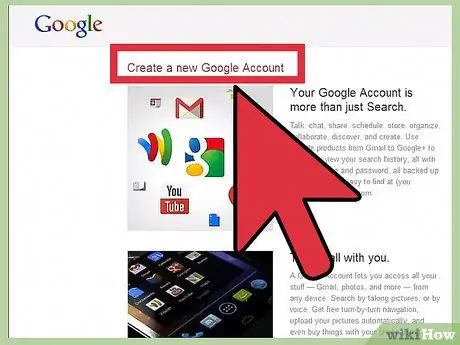
Žingsnis 1. Atidarykite bet kurį „Google“tinklalapį
Šiuose puslapiuose yra „Google“, „Gmail“, „Google+“, Diskas ir kt. Spustelėkite raudoną mygtuką „Prisijungti“, tada spustelėkite raudoną mygtuką „Prisiregistruoti“. Taip būsite nukreipti į puslapį „Sukurti naują„ Google “paskyrą“.
Mygtuko tekstas gali skirtis priklausomai nuo to, kokiai „Google“paslaugai norite prisiregistruoti. Pavyzdžiui, „Gmail“turi mygtuką „Sukurti paskyrą“, o ne mygtuką „Prisiregistruoti“
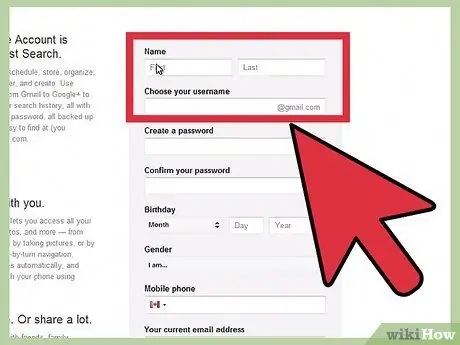
Žingsnis 2. Nustatykite paskyros vartotojo vardą
Paprastai jūsų vartotojo vardas bus jūsų naujos „Gmail“paskyros pavadinimas. Jei norite sukurti „Google“paskyrą naudodami esamą el. Pašto adresą, užuot sukūrę naują „Gmail“adresą, galite spustelėti naudotojo vardo apačioje esančią nuorodą.
- Ši parinktis negalima, jei konkrečiai bandote prisiregistruoti prie „Gmail“paskyros. Tokiu atveju turėsite sukurti naują „Gmail“paskyrą.
- Jei pageidaujamo naudotojo vardo nėra, jums bus pateiktos kelios susijusios parinktys arba galite išbandyti kitą vartotojo vardą.
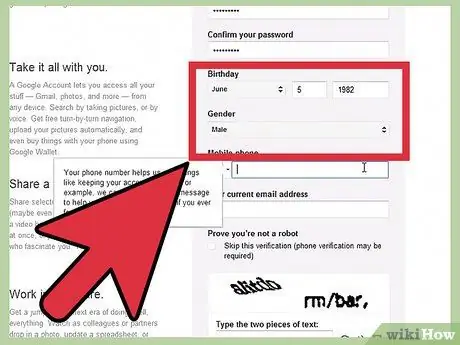
Žingsnis 3. Užpildykite bet kokią kitą reikalingą informaciją
Norėdami patvirtinti, turite įvesti savo vardą ir pavardę, gimimo datą (norėdami patikrinti amžių), lytį, telefono numerį, jei prarasite prieigą prie paskyros, ir kitą el. Taip pat turite užpildyti šalį, kurioje gyvenate.
Rekomenduojamas mobiliojo telefono numeris, bet nebūtinas
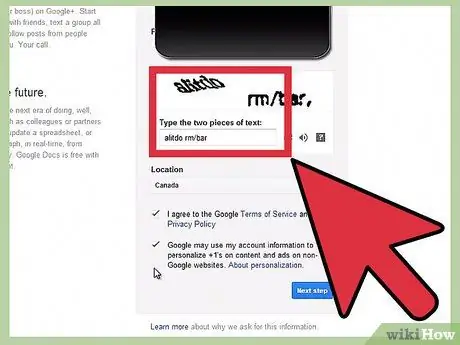
Žingsnis 4. Užbaikite CAPTCHA
Tai tikrinimo priemonė, užtikrinanti, kad naują paskyrą kuriantis asmuo tikrai yra žmogus, o ne programa. Jei negalite jo perskaityti, spustelėkite atnaujinimo mygtuką šalia tos skilties, kad gautumėte naują, arba spustelėkite garsiakalbio mygtuką, kad perskaitytumėte jį per kompiuterio garsiakalbius.
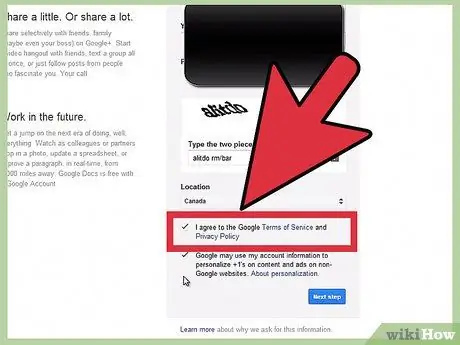
5 žingsnis. Sutikite su privatumo politika
Skirkite laiko perskaityti visą privatumo politiką, kad žinotumėte, ką „Google“gali ir ko negali daryti su jūsų asmenine informacija. Pažymėkite langelį, jei sutinkate su „Google“sąlygomis.
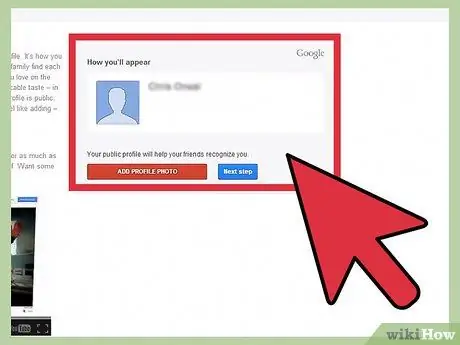
Žingsnis 6. Spustelėkite Kitas veiksmas
Tai pateks į jūsų „Google+“profilio kūrimo puslapį. Visos „Google“paskyros sukuria „Google+“paskyras, kai jos pirmą kartą sukuriamos. Galite pasirinkti, ar prie paskyros norite pridėti savo skaitmeninę nuotrauką.
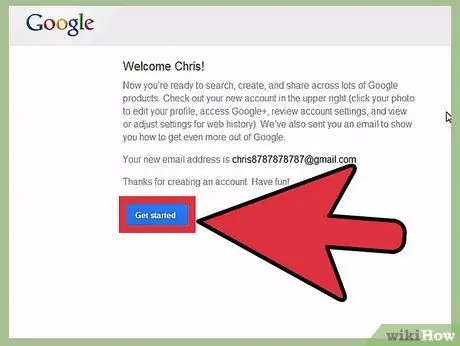
Žingsnis 7. Spustelėkite Pradėti
Jūsų „Google“paskyra sėkmingai sukurta. Jei norite grįžti į „Google“, galite spustelėti mygtuką arba apsilankyti kitoje „Google“paslaugoje. Turėtumėte būti automatiškai prisijungę prie sistemos, nesvarbu, kurioje „Google“svetainėje lankotės.






